Evite ser enganado por sites a promover o esquema ERROR CODE 72
Phishing/FraudeTambém conhecido como: suporte da fraude ERROR CODE 72 tech
Faça uma verificação gratuita e verifique se o seu computador está infectado.
REMOVER AGORAPara usar a versão completa do produto, precisa de comprar uma licença para Combo Cleaner. 7 dias limitados para teste grátis disponível. O Combo Cleaner pertence e é operado por RCS LT, a empresa-mãe de PCRisk.
Instruções de remoção da fraude "ERROR CODE 72"
O que é a fraude "ERROR CODE 72"?
"ERROR CODE 72" é uma fraude executada em páginas da web enganosas. Foi observado ser promovido a usar azurewebsites[.]net - plataforma de hospedagem de sites do Microsoft Azure. O "CÓDIGO DE ERRO 72" é classificado como um fraude de suporte técnico. Esta fraude alega que o dispositivo foi infectado por vários vírus de alto risco e pede aos utilizadores que liguem para uma linha de suporte técnico falso. Deve-se enfatizar que nenhum site pode realmente detectar ameaças/problemas presentes nos sistemas; portanto, todos os sites que fazem essas reivindicações são fraudes. Poucos visitantes de páginas fraudulentas/fraudulentas as acessam intencionalmente, a maioria é redirecionada a por anúncios intrusivos ou por APIs (aplicações potencialmente indesejadas), já instaladas no sistema.
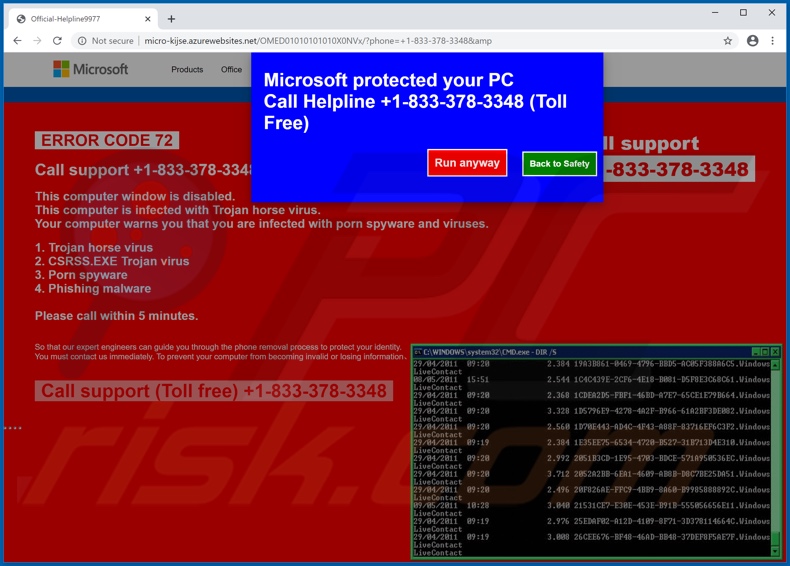
Quando um site que promove o "Código de Erro 72" é acedido, exibe uma janela pop-up. afirma que "Microsoft" protegeu os computadores dos utilizadores. São convidados a ligar para uma linha de apoio gratuita. O texto apresentado na página de segundo plano afirma que o ecrã do dispositivo foi desativada devido ao sistema estar infectado por vários vírus. Essas ameaças estão listadas como: um trojan não especificado, um trojan CSRSS.EXE, spyware pornográfico e infecções por malware de phishing. Os utilizadores devem ligar para o número de telefone fornecido em cinco minutos. Devem ligar para a linha de apoio para impedir o acesso e a perda de dados - seguindo as instruções de remoção fornecidas por "engenheiros especializados". Normalmente, as linhas de suporte técnico "gratuitas" são caras e os criminosos cibernéticos tentam manter os utilizadores conversando o maior tempo possível. Como alternativa, os criminosos cibernéticos podem induzir os utilizadores a permitir que acedam e controlem o dispositivo supostamente infectado. O sistema também pode sofrer infecções de malware genuínas, através de supostas ferramentas antivírus e outros softwares que os criminosos podem oferecer. Outros objetivos destes esquemas podem ser exigir pagamento por "serviços prestados" falsos ou extrair informações pessoais dos utilizadores (por exemplo, nomes, endereços, e-mails, conta bancária ou detalhes de cartão de crédito, etc.). Para resumir, confiar no fraude "ERROR CODE 72" pode resultar em infecções do sistema, perdas financeiras, graves problemas de privacidade e até roubo de identidade. Portanto, é recomendável simplesmente ignorar o fraude e fechar a página da Web que o exibe. Em alguns casos, pode ser impossível fechar um site fraudulento; portanto, o Gestor de Tarefas do Windows deve ser usado para finalizar o processo do navegador. Além disso, após a reabertura, a sessão anterior não deve ser restaurada - para não reabrir a página de fraude (ou fazer com que o site que originalmente foi redirecionado para ela - faça isso de novo).
Além de abrir vários sites maliciosos e não confiáveis, as APIs podem ter outras capacidades adicionais. As aplicações indesejadas do tipo adware permitem a colocação de anúncios intrusivos (por exemplo, pop-ups, banners, cupões, pesquisas etc.) em qualquer site visitado. Esses anúncios diminuem a experiência de navegação. Além disso, ao serem clicados, os anúncios intrusivos são redirecionados para páginas prejudiciais e alguns podem até fazer o descarregamento/instalar furtivamente (por exemplo, APIs). Outro tipo de API, denominado sequestradores de navegador - modifica os navegadores para promover mecanismos de pesquisa falsos. Esses pesquisadores da web promovidos raramente são capazes de fornecer resultados de pesquisa, portanto tendem a redirecionar para o Google, Yahoo, Bing e outros mecanismos de pesquisa legítimos. Além disso, a maioria dos APIs possui capacidade de rastreio de dados. Podem monitorizar a atividade de navegação (URLs visitados, páginas visualizadas, consultas de pesquisa digitadas etc.) e recolher informações pessoais extraídas dela (endereços IP, geolocalizações e outros detalhes). Os desenvolvedores do API geralmente monetizam estes dados vulneráveis que partilha-os e/ou ao vender-os a terceiros. Portanto, para garantir a integridade do dispositivo e a segurança do utilizador, todas as aplicações suspeitas e extensões/plug-ins de navegador imediatamente após a detecção.
| Nome | suporte da fraude ERROR CODE 72 tech |
| Tipo de Ameaça | Phishing, Fraude, Engenharia social, Fraude |
| Alegação Falsa | A fraude de reivindicação falsa afirma que os dispositivos dos utilizadores estão infectados com vários vírus |
| Número de telefone do Fraudulento do suporte técnico | +1-833-378-3348 |
| Sintomas | Mensagens de erro falsas, avisos falsos do sistema, erros pop-up, verificação falsa de computador. |
| Métodos de Distribuição | Sites comprometidos, os anúncios pop-up não autorizados, aplicações potencialmente indesejadas. |
| Danos | Perda de informações privadas sensíveis, perda monetária, roubo de identidade, possíveis infecções por malware. |
| Remoção do Malware (Windows) |
Para eliminar possíveis infecções por malware, verifique o seu computador com software antivírus legítimo. Os nossos investigadores de segurança recomendam a utilização do Combo Cleaner. Descarregar Combo CleanerO verificador gratuito verifica se o seu computador está infectado. Para usar a versão completa do produto, precisa de comprar uma licença para Combo Cleaner. 7 dias limitados para teste grátis disponível. O Combo Cleaner pertence e é operado por RCS LT, a empresa-mãe de PCRisk. |
"Killer's IP Address", "VIRUS ALERT FROM Windows", "Windows firewall has blocked some features of this program" e "WIN.DLL011150 Error" são alguns exemplos de outros fraudes de suporte técnico. Existem milhares de páginas fraudulentas na Web. Eles usam táticas de engenharia social e de susto para induzir os utilizadores a executar determinadas ações. Os modelos populares de fraude incluem: avisos que o dispositivo está infectado, alertas que um software estencial está desatualizado, brindes falsos, ofertas/promoções inacreditáveis e assim por diante. Esses esquemas tentam convencer os utilizadores a: ligar para "linhas de apoio" caras, descarregar/instalar e/ou comprar software não confiável ou mal-intencionado, pagar taxas falsas, revelar informações pessoais, etc. para gerar rendimento para os criminosos cibernéticos/criminosos cibernéticos por trás deles.
Como é que as aplicações potencialmente indesejadas foram instaladas no meu computador?
As APIs podem ser descarregues/instaladas juntamente com outro software. Essa técnica de marketing fraudulenta de pré-agregar produtos regulares com adições indesejadas ou mal-intencionadas - é denominada "agregação". Os processos de descarregamento/instalação apressados (por exemplo, termos ignorados, opções pré-definidas usadas etc.) - aumentam o risco de permitir inadvertidamente conteúdo duvidoso e/ou agrupado no dispositivo. Algumas APIs têm páginas da web de descarregamento "oficiais", geralmente promovidas por sites fraudulentos. Os anúncios intrusivos proliferam estas aplicações também. Uma vez clicados, podem executar scripts para descarregar/instalar APIs sem a permissão do utilizador.
Como evitar a instalação de aplicações potencialmente indesejadas?
É recomendável pesquisar o software antes do descarregamento/instalação e/ou compra. Todos os descarregamentos devem ser feitos de fontes oficiais e verificadas. Canais não confiáveis, como: sites de hospedagem de ficheiros não oficiais e gratuitos, redes de partilha P2P (BitTorrent, Gnutella, eMule etc.) e outros descarregadores de terceiros - oferecem conteúdo agregado; portanto, são desaconselháveis. Ao fazer o descarregamento da instalação, é importante ler os termos, explorar todas as opções disponíveis, usar as configurações "Personalizadas/Avançadas" e optar por excluir aplicações, ferramentas, funções e outros artigos. Os anúncios intrusivos normalmente parecem legítimos e inofensivos, mas são redirecionados para várias páginas questionáveis (por exemplo, jogos, pornografia, namoro adulto e outras). No caso de encontros com estes anúncios/redirecionamentos, os utilizadores devem inspecionar o sistema e remover imediatamente todas as aplicações suspeitas e extensões/plug-ins do navegador. Se o seu computador já estiver infectado com APIs, recomendamos executar uma verificação com Combo Cleaner Antivirus para Windows para eliminá-las automaticamente.
Texto apresentado na janela pop-up "ERROR CODE 72":
Microsoft protected your PC
Call Helpline +1-833-378-3348 (Toll Free)
Run anyway Back to Safety
Screenshot da página do fundo de ambiente de trabalho dao fraude "ERRO CODE 72":
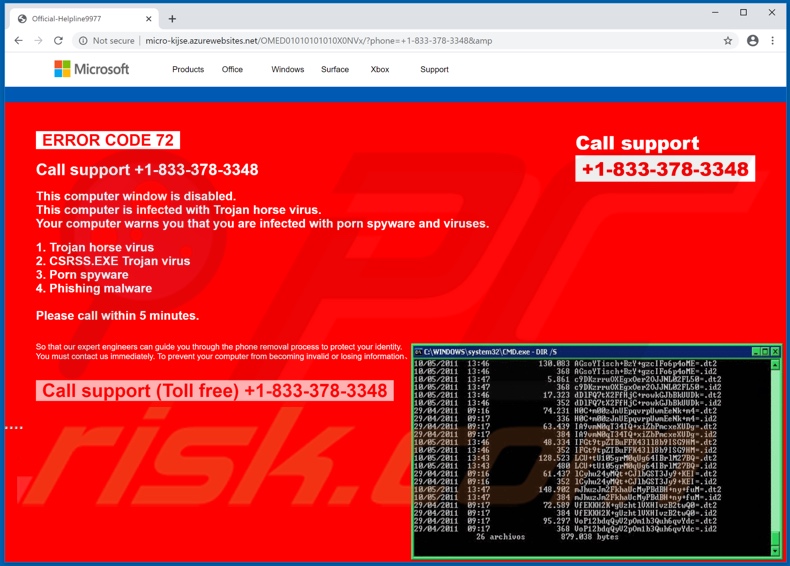
Texto apresentado nesta página:
Products Office Windows Surface Xbox Support
Call support
+1-833-378-3348ERROR CODE 72
Call support +1-833-378-3348
This computer window is disabled.
This computer is infected with Trojan horse virus.
Your computer warns you that you are infected with porn spyware and viruses.
1. Trojan horse virus
2. CSRSS.EXE Trojan virus
3. Porn spyware
4. Phishing malwarePlease call within 5 minutes.
So that our expert engineers can guide you through the phone removal process to protect your identity.
You must contact us immediately. To prevent your computer from becoming invalid or losing information、
Call support (Toll free) + 1-833-378-3348
A aparência do pop-up da fraude "ERRO CODE 72" (GIF):
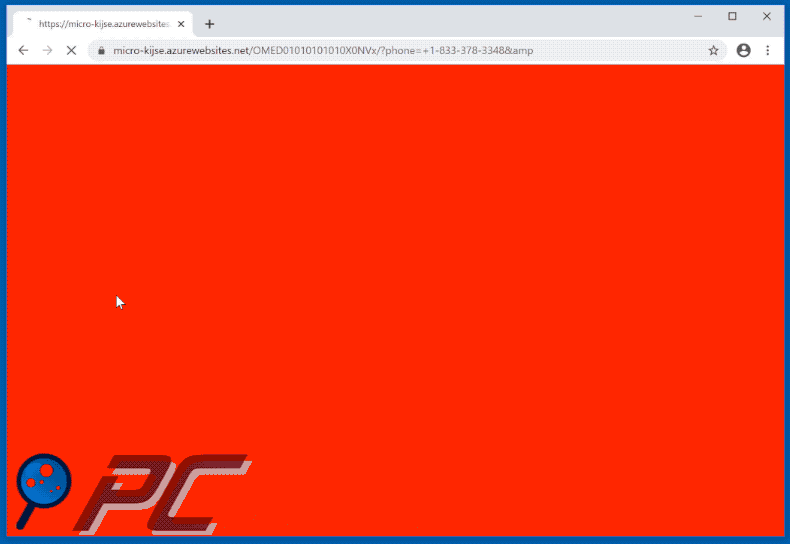
Remoção automática instantânea do malware:
A remoção manual de ameaças pode ser um processo moroso e complicado que requer conhecimentos informáticos avançados. O Combo Cleaner é uma ferramenta profissional de remoção automática do malware que é recomendada para se livrar do malware. Descarregue-a clicando no botão abaixo:
DESCARREGAR Combo CleanerAo descarregar qualquer software listado no nosso website, concorda com a nossa Política de Privacidade e Termos de Uso. Para usar a versão completa do produto, precisa de comprar uma licença para Combo Cleaner. 7 dias limitados para teste grátis disponível. O Combo Cleaner pertence e é operado por RCS LT, a empresa-mãe de PCRisk.
Menu rápido:
- O que é "ERROR CODE 72"?
- PASSO 1. Desinstale as aplicações fraudulentas ao usar o Painel de Controlo.
- PASSO 2. Remova o adware do Internet Explorer.
- PASSO 3. Remova as extensões não autorizadas do Google Chrome.
- PASSO 4. Remova os plug-ins potencialmente indesejados do Mozilla Firefox.
- PASSO 5. Remova as extensões não autorizadas do Safari.
- PASSO 6. Remova os plug-ins não autorizados do Microsoft Edge.
Remoção das aplicações potencialmente indesejadas:
Utilizadores Windows 10:

Clique com o botão direito do rato no canto inferior esquerdo do ecrã, seleccione Painel de Controlo no Menu de Acesso Rápido. Na janela aberta, escolha Desinstalar um Programa.
Utilizadores Windows 7:

Clique Início ("Logo Windows" no canto inferior esquerdo do seu ambiente de trabalho), escolha o Painel de Controlo. Localize Programas e clique em Desinstalar um programa.
Utilizadores macOS (OSX):

Clique Finder, na janela aberta selecione Aplicações. Arraste a app da pasta das Aplicações para a Reciclagem (localizado em Dock), e depois clique com o botão direito no botão da Reciclagem e selecione Esvaziar Reciclagem.
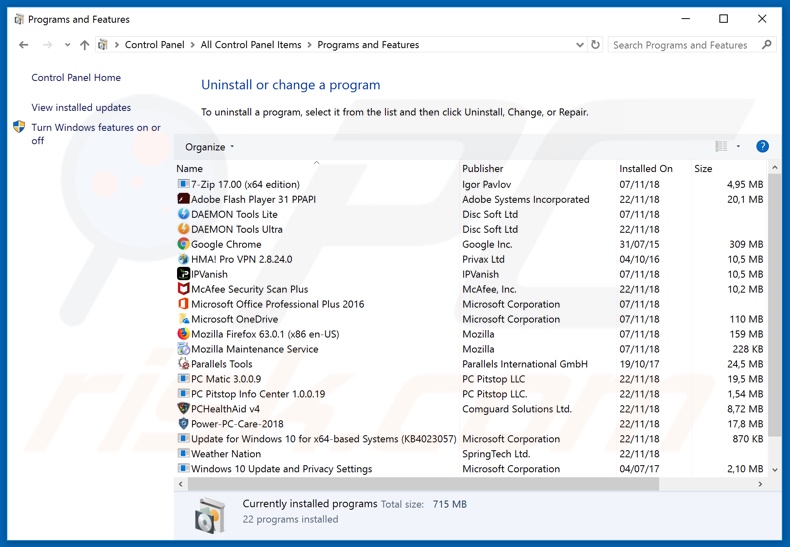
Na janela de desinstalação de programas, procure por aplicações suspeitas/instaladas recentemente, selecione essas entradas e clique em "Desinstalar" ou "Remover".
Após desinstalar a aplicação potencialmente indesejada, verifique o seu computador quanto a componentes indesejados restantes ou possíveis infecções por malware. Para verificar o seu computador, use o software de remoção de malware recomendado.
DESCARREGAR removedor de infeções por malware
Combo Cleaner faz uma verificação se o seu computador estiver infetado. Para usar a versão completa do produto, precisa de comprar uma licença para Combo Cleaner. 7 dias limitados para teste grátis disponível. O Combo Cleaner pertence e é operado por RCS LT, a empresa-mãe de PCRisk.
Remova as extensões não autorizadas dos navegadores da Internet:
O vídeo demonstra como remover complementos de navegador potencialmente indesejados:
 Remova os complementos maliciosos do Internet Explorer:
Remova os complementos maliciosos do Internet Explorer:

Clique no ícone de opções do Internet Explorer ![]() (no canto superior direito do Internet Explorer), selecione "Gerir Complementos". Procure pelas extensões de navegador suspeitas instaladas recentemente, selecione essas entradas e clique em "Remover".
(no canto superior direito do Internet Explorer), selecione "Gerir Complementos". Procure pelas extensões de navegador suspeitas instaladas recentemente, selecione essas entradas e clique em "Remover".
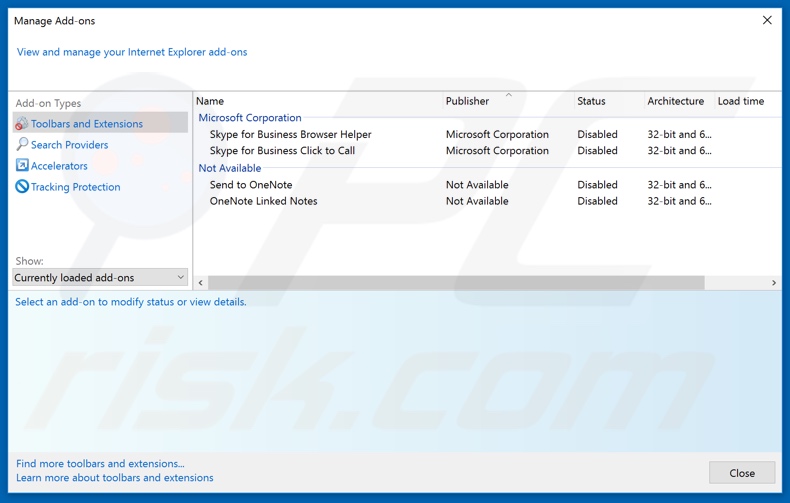
Método opcional:
Se continuar a ter problemas com a remoção do suporte da fraude error code 72 tech, pode repor as suas definições padrão do Internet Explorer.
Utilizadores Windows XP: Clique em Iniciar, clique em Executar, na janela aberta, digite inetcpl.cpl. Na janela aberta clique no separador Avançado, e depois clique em Repor.

Utilizadores Windows Vista e Windows 7: Clique no logo do Windows, na caixa de pesquisa iniciar, escreva inetcpl. cpl e clique em entrar. Na janela aberta clique no separador Avançado e depois clique em Repor.

Utilizadores Windows 8: Abra o Internet Explorer e clique no ícone da ferramenta. Selecione Opções da Internet.

Na janela aberta, selecione o separador Avançado.

Clique no botão Repor.

Confirme que pretende redefinir as configurações do Internet Explorer para padrão clicando no botão Repor.

 Remova as extensões maliciosas do Google Chrome:
Remova as extensões maliciosas do Google Chrome:
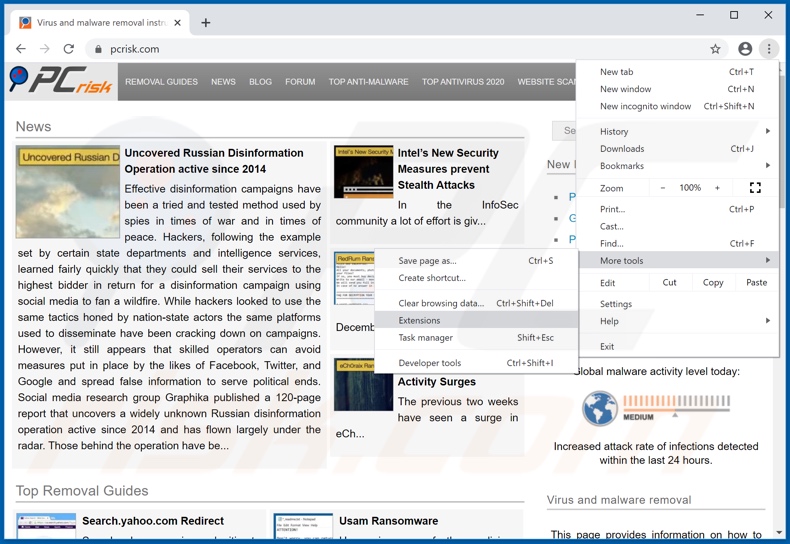
Clique no ícone do menu do Google Chrome ![]() (no canto superior direito do Google Chrome), selecione "Mais ferramentas" e clique em "Extensões". Localize todos os complementos suspeitos do navegador recentemente instalados e remova-os.
(no canto superior direito do Google Chrome), selecione "Mais ferramentas" e clique em "Extensões". Localize todos os complementos suspeitos do navegador recentemente instalados e remova-os.
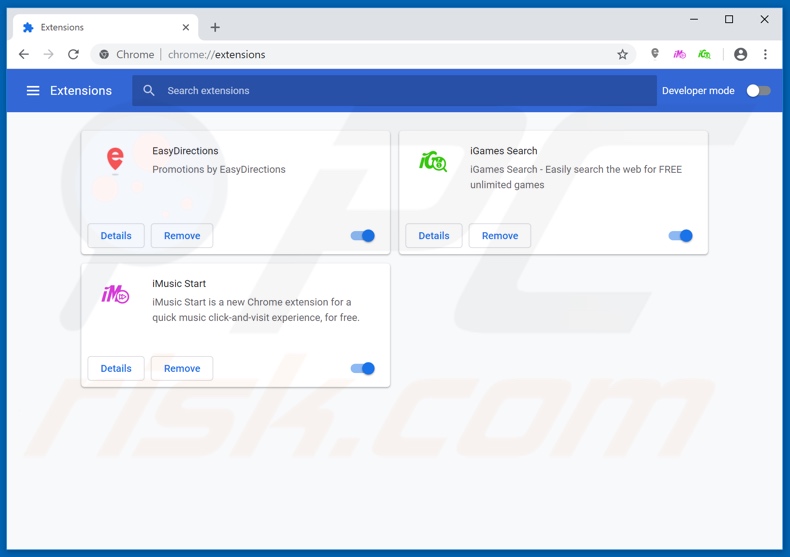
Método opcional:
Se continuar a ter problemas com a remoção do suporte da fraude error code 72 tech, reinicie as configurações do navegador do Google Chrome. Clique no Chrome menu icon ![]() (no canto superior direito do Google Chrome) e selecione Settings. Faça scroll para o fundo do ecrã. Clique em Advanced… link.
(no canto superior direito do Google Chrome) e selecione Settings. Faça scroll para o fundo do ecrã. Clique em Advanced… link.

Depois de descer para a parte de baixo do ecrã, clique no botão Reset (Restore settings to their original defaults).

Na janela aberta, confirme que deseja redefinir as configurações do Google Chrome para o padrão, clicando no botão Reset.

 Remova os plugins maliciosos do Mozilla Firefox:
Remova os plugins maliciosos do Mozilla Firefox:
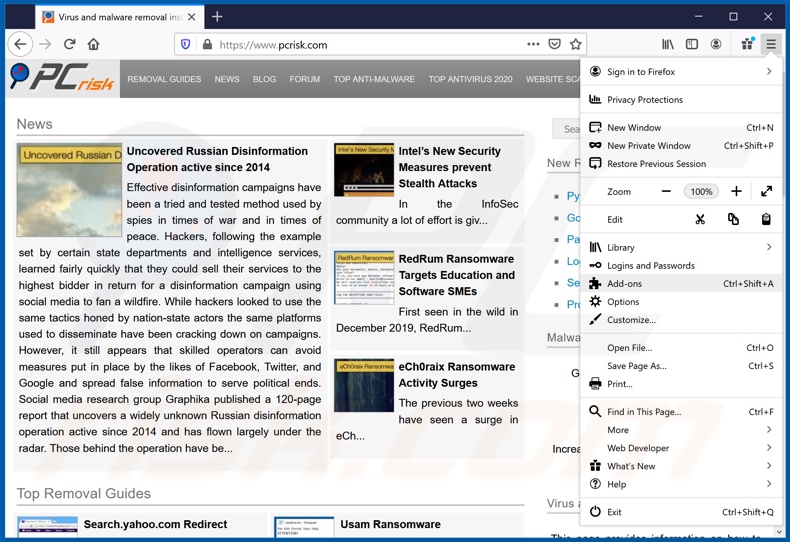
Clique no ícone do menu Firefox ![]() (no canto superior direito da janela principal), selecione "Complementos". Clique em "Extensões", na janela aberta remova todos os plug-ins de navegador suspeitos recentemente instalados.
(no canto superior direito da janela principal), selecione "Complementos". Clique em "Extensões", na janela aberta remova todos os plug-ins de navegador suspeitos recentemente instalados.
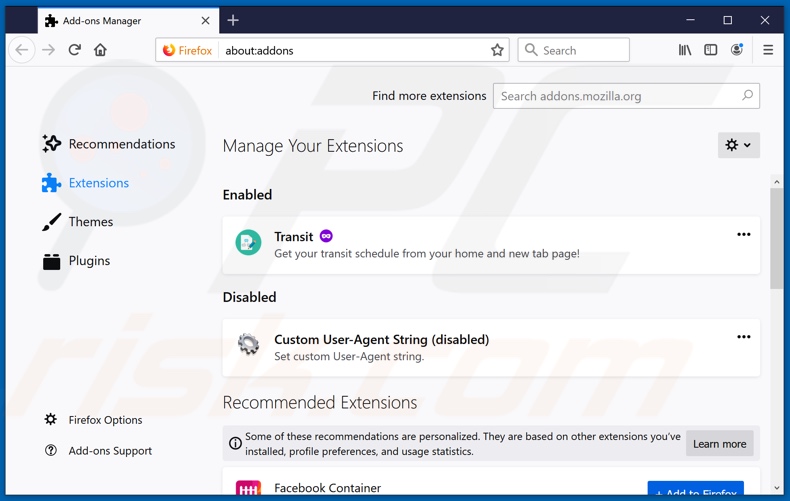
Método opcional:
Os utilizadores de computador que estão a ter problemas com a remoção dos suporte da fraude error code 72 tech, podem repor as suas definições do Mozilla Firefox. Abra o Mozilla Firefox, no canto superior direito da janela principal clique no menu Firefox ![]() , na caixa do menu suspenso escolha Menu de Ajuda Aberto e selecione o menu de ajuda firefox
, na caixa do menu suspenso escolha Menu de Ajuda Aberto e selecione o menu de ajuda firefox ![]() .
.

Selecione Informação de Soluções de Problemas.

Na janela aberta, clique no botão Repor Firefox.

Nas janelas abertas confirme que quer restaurar as suas configurações do Mozilla Firefox para padrão, clicando no botão Repor.

 Remova extensões fraudulentas do Safari:
Remova extensões fraudulentas do Safari:

Certifique-se de que o seu navegador Safari está ativo, clique no menu Safari, e selecione Preferências….

Na janela aberta clique em Extensões, localize qualquer extensão suspeita instalada, selecione-a e clique Desinstalar.
Método opcional:
Certifique-se de que o seu navegador Safari está ativo e clique no menu Safari. Do menu suspenso, selecione Limpar Histórico e Dados dos Sites.

Na janela aberta selecione histórico todo e clique no botão Limpar Histórico.

 Remova as extensões maliciosas do Microsoft Edge:
Remova as extensões maliciosas do Microsoft Edge:

Clique no ícone do menu Edge ![]() (chromium) (no canto superior direito do Microsoft Edge), selecione "Extensões". Localize todos os add-ons suspeitos de instalar recentemente e clique em "Remover" abaixo dos nomes.
(chromium) (no canto superior direito do Microsoft Edge), selecione "Extensões". Localize todos os add-ons suspeitos de instalar recentemente e clique em "Remover" abaixo dos nomes.

Método opcional:
Se continuar a ter problemas com a remoção do suporte da fraude error code 72 tech, redefina as configurações do navegador Microsoft Edge. Clique no ícone do menu Edge ![]() (chromium) (no canto superior direito do Microsoft Edge) e selecione Configurações.
(chromium) (no canto superior direito do Microsoft Edge) e selecione Configurações.

No menu de configurações aberto, selecione Redefinir configurações.

Selecione Restaurar configurações para os seus valores padrão. Na janela aberta, confirme que deseja redefinir as configurações do Microsoft Edge para o padrão, clicando no botão Redefinir.

- Se isso não ajudou, siga estas instruções alternativas, explicando como redefinir o navegador Microsoft Edge.
Resumo:
 Mais comumente, o adware ou aplicações potencialmente indesejadas infiltram-se nos navegadores de Internet do utilizadores através de descarregamentos de software gratuito. Note que a fonte mais segura para fazer o descarregamento do software gratuito é que é o website dos desenvolvedores. Para evitar a instalação deste adware, deve prestar muita atenção ao descarregar e instalar o software gratuito. Ao instalar o programa gratuito já descarregue escolha as opções de instalação personalizada ou avançada - esta etapa irá revelar todos as aplicações potencialmente indesejadas que estão a ser instaladas juntamente com o seu programa gratuito escolhido.
Mais comumente, o adware ou aplicações potencialmente indesejadas infiltram-se nos navegadores de Internet do utilizadores através de descarregamentos de software gratuito. Note que a fonte mais segura para fazer o descarregamento do software gratuito é que é o website dos desenvolvedores. Para evitar a instalação deste adware, deve prestar muita atenção ao descarregar e instalar o software gratuito. Ao instalar o programa gratuito já descarregue escolha as opções de instalação personalizada ou avançada - esta etapa irá revelar todos as aplicações potencialmente indesejadas que estão a ser instaladas juntamente com o seu programa gratuito escolhido.
Ajuda na remoção:
Se estiver a experienciar problemas ao tentar remover suporte da fraude error code 72 tech a partir do seu computador, por favor, peça ajuda no nosso fórum de remoção de malware.
Deixe um comentário:
Se tiver informações adicionais sobre suporte da fraude error code 72 tech ou a sua remoção por favor, partilhe o seu conhecimento na secção de comentários abaixo.
Fonte: https://www.pcrisk.com/removal-guides/18187-error-code-72-pop-up-scam
Partilhar:

Tomas Meskauskas
Pesquisador especialista em segurança, analista profissional de malware
Sou um apaixonado por segurança e tecnologia de computadores. Tenho experiência de mais de 10 anos a trabalhar em diversas empresas relacionadas à resolução de problemas técnicas e segurança na Internet. Tenho trabalhado como autor e editor para PCrisk desde 2010. Siga-me no Twitter e no LinkedIn para manter-se informado sobre as mais recentes ameaças à segurança on-line.
O portal de segurança PCrisk é fornecido pela empresa RCS LT.
Pesquisadores de segurança uniram forças para ajudar a educar os utilizadores de computadores sobre as mais recentes ameaças à segurança online. Mais informações sobre a empresa RCS LT.
Os nossos guias de remoção de malware são gratuitos. Contudo, se quiser continuar a ajudar-nos, pode-nos enviar uma ajuda, sob a forma de doação.
DoarO portal de segurança PCrisk é fornecido pela empresa RCS LT.
Pesquisadores de segurança uniram forças para ajudar a educar os utilizadores de computadores sobre as mais recentes ameaças à segurança online. Mais informações sobre a empresa RCS LT.
Os nossos guias de remoção de malware são gratuitos. Contudo, se quiser continuar a ajudar-nos, pode-nos enviar uma ajuda, sob a forma de doação.
Doar
▼ Mostrar comentários